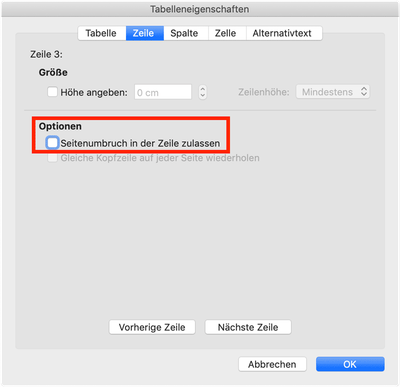Geteilte Block-Elemente
Word berücksichtigt beim Erstellen eines getaggten PDF die Seitenumbrüche. Dabei werden zusammenhängende Blöcke, die über zwei oder mehr Seiten laufen, aufgeteilt. Bei einfachen Absätzen mag das vertretbar sein, werden aber beispielsweise Überschriften, Listen oder Tabellen getrennt, leidet die Semantik.
Problem festgestellt bei der PDF-Konvertierung aus: #
- Microsoft Word (alle Versionen)
PAC 3 Warnung/Fehler #
Keine Warnung oder Fehlermeldung zu diesem Problem!
Prüfpunkt des Matterhorn Protokolls #
Kein eindeutiger Prüfpunkt, welcher auf diesen Fehler zutrifft!
Automatischer Lösungsweg mit axesPDF for Word #
Indem der PDF-Export mit dem Plugin axesPDF for Word gemacht wird, kann dieser Fehler verhindert werden. Die Tags werden anhand der verwendeten Formatvorlagen generiert und nicht durch einen Seiten- oder Spaltenumbruch unterbrochen.
Manueller Lösungsweg in Word #
Mithilfe der Absatzformateinstellungen kann verhindert werden, dass ein Block getrennt wird. Mit den Optionen
- Zeilen nicht trennen
- Seitenumbruch oberhalb
bleibt ein Block zusammen und beginnt erst auf der nächsten Seite oder in der nächsten Spalte.
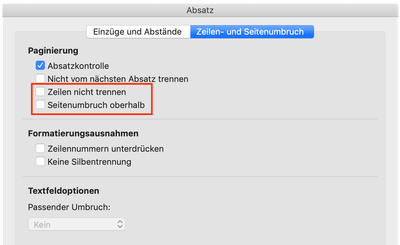
Dieser manuelle Lösungsweg kann nur situativ angewendet werden. Je nach Layout oder bei grossen, seiten-/spaltenübergreifenden Block-Elementen hilft diese Methode nicht.
Manueller Lösungsweg in Word #
Mithilfe eines manuellen Seitenumbruchs kann die Trennung eines Blocks vermieden werden. Einer der zur Verfügung stehenden Umbrüche wird dabei vor dem Block, der getrennt würde, platziert.
Mögliche Umbrüche, die eine Trennung eines Blocks verhindern können:
- Seite
- Spalte
- Nächste Seite
- Gerade Seite
- Ungerade Seite
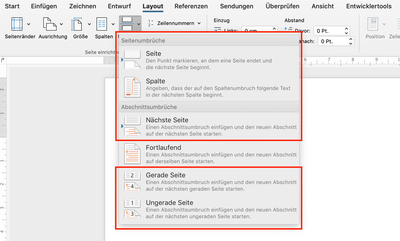
Dieser manuelle Lösungsweg kann nur situativ angewendet werden. Je nach Layout oder bei grossen, seitenübergreifenden Block-Elementen hilft diese Methode nicht.
Manueller Lösungsweg in Acrobat #
Die strikte Nachbearbeitung dieses Problems in Acrobat ist vielfach unverhältnismässig. Weiter oben beschriebene Lösungswege sind diesem wenn möglich immer vorzuziehen. Kritische Stellen müssen im PDF und dem Tagbaum manuell gefunden und behoben werden.
Werden Block-Elemente geteilt, wiederholt sich nach dem Umbruch der Tag auf oberster Ebene. Am Beispiel einer Liste existieren mehrere <L>-Tags. Folgende Bildschirmfotos aus Acrobat zeigen wie auch noch ein Listenpunkt selbst durch einen Umbruch getrennt wird.
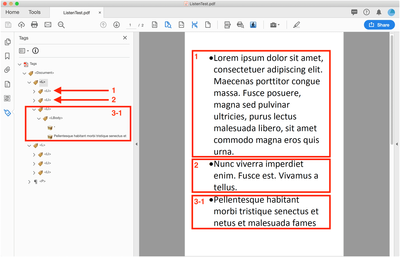
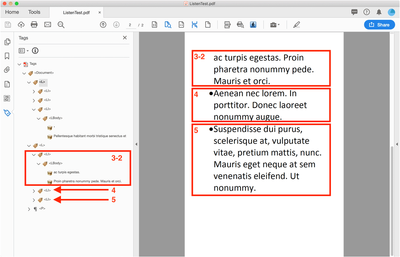
- Zuerst müssen die Inhalte von
<LBody>des ersten<LI>auf der zweiten Seite (3-2) in das<LBody>des letzten<LI>der ersten Seite (3-1) verschoben werden. Die korrekte Reihenfolge muss bewahrt werden. - Danach werden die beiden übrigen Listenelemente
<LI>(4 und 5) innerhalb des<L>-Tag der ersten Seite verschoben. - Zuletzt können die leeren Tags der zweiten Seite gelöscht werden.
Analog diesem Beispiel können auch andere Block-Elemente manuell wieder zusammengebaut werden.
Aufgeteilte Tabellen #
In einer Word-Tabelle kann definiert werden, dass sich die erste Zeile einer Tabelle auf jeder Seite wiederholt. Dabei muss sich der Cursor in der ersten Zeile befinden und die Tabellenoption „Gleiche Kopfzeile auf jeder Seite wiederholen“ ausgewählt werden.
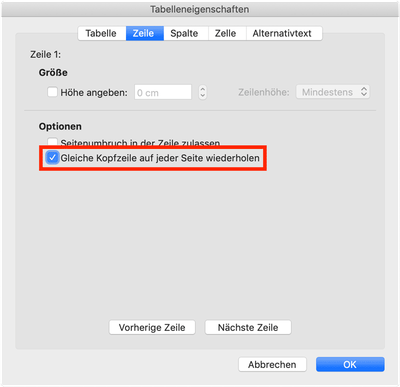
Dabei werden diese Wiederholungen auch als Überschriftenzellen getaggt. Der Aufwand, der beim Vereinen von solchen einzelnen Tabellen entsteht, ist fragwürdig. Sofern die Tabellen einzeln verstanden werden, können diese auch so belassen werden.
Lieber sollte dafür gesorgt werden, dass nicht innerhalb einer Zelle getrennt wird. Mit Deaktivierung der Tabellenoption „Seitenumbruch in der Zeile zulassen“ kann dies erreicht werden.